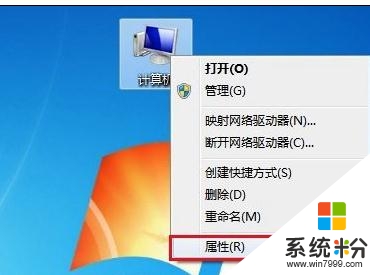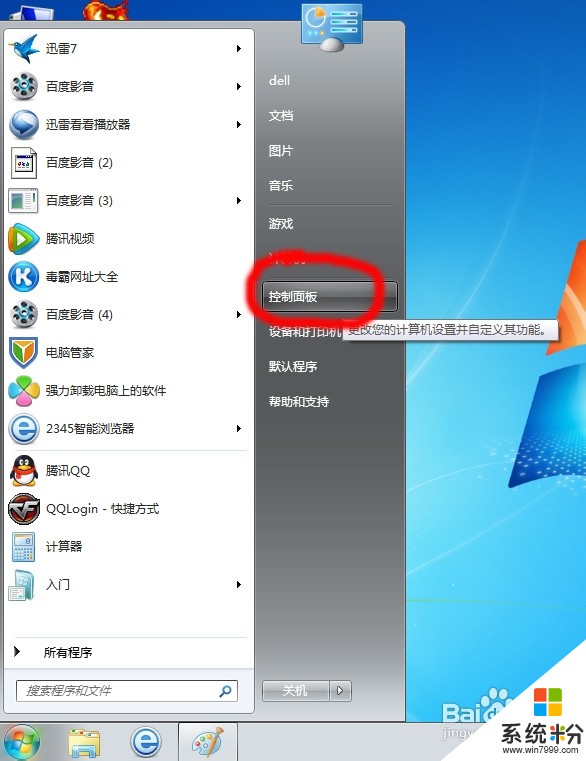笔记本日式键盘该如何使用?
提问者:掩涣 | 浏览 次 | 提问时间:2017-03-20 | 回答数量:4
 fn+功能键就是按住fn,再按功能键fn 你知道吧?一般在键盘左下角功能键在f1-f12,就是最上面那一行按键,每个键都写有两个名称,看下面的,开小键盘的是 num lk ,你...
fn+功能键就是按住fn,再按功能键fn 你知道吧?一般在键盘左下角功能键在f1-f12,就是最上面那一行按键,每个键都写有两个名称,看下面的,开小键盘的是 num lk ,你...
已有4条答案
丨husky丶boy丨
回答数:236 | 被采纳数:0
2017-03-21 13:21:36
fn+功能键
就是按住fn,再按功能键
fn 你知道吧?一般在键盘左下角
功能键在f1-f12,就是最上面那一行按键,每个键都写有两个名称,看下面的,开小键盘的是 num lk ,你的本子应该跟scroll是一个键。
就是按住fn,再按功能键
fn 你知道吧?一般在键盘左下角
功能键在f1-f12,就是最上面那一行按键,每个键都写有两个名称,看下面的,开小键盘的是 num lk ,你的本子应该跟scroll是一个键。
赞 23
不打扰天平
回答数:15025 | 被采纳数:1
2017-03-20 17:11:39
如果它是用微软的标准的话是没问题的、跟我们现在用的104键盘是没区别的、至于它上面的字符是日文的输入、跟我们现在的输入法是没有冲突的、切换输入法可以用ctrl+空格 或者ctrl+shift切换、跟我们平常用的是没区别的。
赞 1502
繁华落幕__殇
回答数:27363 | 被采纳数:3
2017-03-21 10:42:08
首先进入修改键盘配置的硬件设置部分。
请进入“控制面板”,点击“系统”。在打开的系统属性框的上方,点击“硬件”标签。然后点击“设备管理器”,进入设备管理画面。
在设备管理画面中,找到“键盘”。它现在可能显示成为“标准 101/102键或 Microsoft 自然 PS/2 键盘”,也可能显示成为别的类型。请确信您要把它修改成标准日语键盘之后,再继续下面的步骤。
现在,右键点击这个键盘类型,选择“更新驱动程序(P...”,然后在被询问是否要连接到 Windows Update 的时候,选择“否,暂时不”,并按“下一步”。此时,请选择“从列表或指定位置安装(高级)”,并按“下一步”。然后,请选择“不要搜索。我要自己选择要安装的驱动程序。”,并按“下一步”。
现在,到了修改键盘硬件设置的最后一步。在这里,你可能只能看到一个类型可以被选择,也就是“标准 101/102键或 Microsoft 自然 PS/2 键盘”。此时你需要把上面的“显示兼容硬件”前的勾去掉。然后在下方,把左边的得厂商列表一直拉到最上部,选择“(标准键盘)”,并且在右边的型号列表中选择“Japanese PS/2 Keyboard (106/109 Key”,并点击“下一步”。此后,Windows将出现警告,提醒您是否要继续安装这个驱动程序,请选择“是”。紧接着,Windows将再次出现一个关于是否替换 PS/2 mouse port 设备的警告,请再次选择“是”。
稍等片刻后,将会出现“完全硬件更新向导”的画面。请先保存您的此时未完成的所有工作和程序,当您点击“完成”后,将会要求重新启动机器。
至此,日语的键盘布局的硬件配置部分修改完毕。重新启动机器后让我们进入软件配置部分。
请进入“控制面板”,点击“系统”。在打开的系统属性框的上方,点击“硬件”标签。然后点击“设备管理器”,进入设备管理画面。
在设备管理画面中,找到“键盘”。它现在可能显示成为“标准 101/102键或 Microsoft 自然 PS/2 键盘”,也可能显示成为别的类型。请确信您要把它修改成标准日语键盘之后,再继续下面的步骤。
现在,右键点击这个键盘类型,选择“更新驱动程序(P...”,然后在被询问是否要连接到 Windows Update 的时候,选择“否,暂时不”,并按“下一步”。此时,请选择“从列表或指定位置安装(高级)”,并按“下一步”。然后,请选择“不要搜索。我要自己选择要安装的驱动程序。”,并按“下一步”。
现在,到了修改键盘硬件设置的最后一步。在这里,你可能只能看到一个类型可以被选择,也就是“标准 101/102键或 Microsoft 自然 PS/2 键盘”。此时你需要把上面的“显示兼容硬件”前的勾去掉。然后在下方,把左边的得厂商列表一直拉到最上部,选择“(标准键盘)”,并且在右边的型号列表中选择“Japanese PS/2 Keyboard (106/109 Key”,并点击“下一步”。此后,Windows将出现警告,提醒您是否要继续安装这个驱动程序,请选择“是”。紧接着,Windows将再次出现一个关于是否替换 PS/2 mouse port 设备的警告,请再次选择“是”。
稍等片刻后,将会出现“完全硬件更新向导”的画面。请先保存您的此时未完成的所有工作和程序,当您点击“完成”后,将会要求重新启动机器。
至此,日语的键盘布局的硬件配置部分修改完毕。重新启动机器后让我们进入软件配置部分。
赞 2736
直man
回答数:515 | 被采纳数:0
2017-03-21 18:43:51
如果在WINXP系统下安装和使用日文键盘极为简单,只需以下三个步骤:
1. 打开设备管理器,把键盘的驱动更换为日文109键盘。(说来惭愧,我说的小麻烦就是这个,我只注意向下拉,没注意向上还有,真是丢人啊)
2. 拷贝SYSTEM32文件夹中的KBDUS.SYS和KBDJPN.SYS到桌面,将KBDUS.SYS做为原件备份保存到其他文件夹,将KBDJPN.SYS更名为KBDUS.SYS,再复制回SYSTEM32文件夹,覆盖原文件.
3. 重启计算机。
至此,日文键盘已经可以正常工作了。
1. 打开设备管理器,把键盘的驱动更换为日文109键盘。(说来惭愧,我说的小麻烦就是这个,我只注意向下拉,没注意向上还有,真是丢人啊)
2. 拷贝SYSTEM32文件夹中的KBDUS.SYS和KBDJPN.SYS到桌面,将KBDUS.SYS做为原件备份保存到其他文件夹,将KBDJPN.SYS更名为KBDUS.SYS,再复制回SYSTEM32文件夹,覆盖原文件.
3. 重启计算机。
至此,日文键盘已经可以正常工作了。
赞 51
相关问题
解决方法
-
可能很多朋友会说,禁用掉笔记本自带键盘还不简单吗,直接将键盘驱动卸载了不久OK了吗?如果你这么想,那就错了,开始朋友也是这么觉得的,但在设备管理器中卸载了笔记本键盘驱动之后,重启电...
-
DELL笔记本 安装网银后键盘无法使用该怎么解决 DELL笔记本 安装网银后键盘无法使用该如何解决
今天给大家带来DELL笔记本,安装网银后键盘无法使用该怎么解决,DELL笔记本,安装网银后键盘无法使用该如何解决,让您轻松解决问题。 大家好,以后我会给大家分享戴尔笔记本电脑,台式...
-
今天给大家带来笔记本键盘膜如何清洗,笔记本键盘膜如何清洗,让您轻松解决问题。笔记本键盘保护膜的清洗非常简单,很大一部分笔记本键盘保护膜都是用硅胶材料制成的,因为硅胶材料的特殊化学性...
-
今天给大家带来笔记本换键盘的方法。如何给笔记本换键盘?,让您轻松解决问题。笔记本轻松DIY换键盘 笔记本怎么换键盘 笔记本更换键盘其实并不难,一把螺丝刀就够了,买了键盘,商...
最新其他问答
- 1 抖音评语大全简短
- 2 抖音怎么获得元宝
- 3 抖音工会礼物优惠
- 4抖音发表评价好评
- 5抖音破五百播放后
- 6在抖音里开通抖音橱窗
- 7抖音评论怎么点开不了
- 8抖音买抖快手买什么
- 9延安有哪些抖音公会
- 10抖音勋章在哪设置的